投影仪支持哪些软件传输?
- 电器常识
- 2025-03-14
- 18
- 更新:2025-03-12 17:54:51
投影仪如今在会议室、教室以及家庭中是非常常见的设备,它们通过提供大尺寸的视觉体验来满足演示、教学及娱乐等功能需求。随着技术的发展,投影仪不再仅仅是简单的输出终端,而是可以连接多种设备和软件进行内容传输的智能装置。本文将为您详细阐述投影仪支持的各类软件传输方式,帮您更好地实现投影内容的分享。
一、基础知识:投影仪与软件传输
在深入了解投影仪支持的软件传输之前,我们首先要明白,现代智能投影仪大多内置了操作系统,类似于智能手机或平板电脑,能够安装并运行应用程序。它们可以通过这些应用实现与多种设备的数据传输。
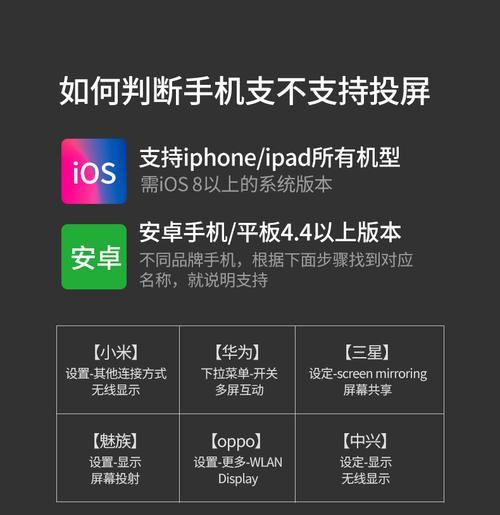
二、主流传输协议和软件
1.HDMI端口支持的音频视频传输
HDMI(High-DefinitionMultimediaInterface)是一种广泛使用的标准接口,能够传输高质量的音频和视频信号。大多数投影仪都配有HDMI输入端口,用户可以利用它连接笔记本电脑、游戏机、蓝光播放器等设备进行内容展示。
2.投屏软件:Airplay和Miracast
a)Airplay
对于苹果用户来说,Airplay是一个非常方便的无线投屏方法。只要您的投影仪支持Airplay功能,或者您有兼容的接收器连接到投影仪,便可以通过Wi-Fi网络实现无损音频和视频的传输。
b)Miracast
Miracast是一个无线显示标准,允许支持该技术的设备之间直接进行投屏。它类似于Airplay,但更为普及,广泛应用于多种Windows电脑和安卓设备。
3.Chromecast
Google推出的Chromecast设备可以连接到投影仪的HDMI端口,将您的内容通过Wi-Fi发送到投影仪上。它支持多种应用程序,如YouTube、Netflix和GooglePhotos等,非常方便便携。
4.DLNA
DLNA(DigitalLivingNetworkAlliance)技术允许用户在家庭网络中分享媒体内容。支持DLNA的智能投影仪可以接收来自其他设备上的文件,如影片、音乐和图片,并直接显示出来。
5.专用投影软件
一些投影仪有配套的专用软件,如Epson、BenQ等品牌的投影仪,它们通常会提供自己的软件解决方案,让用户体验无缝的设备连接和内容共享。
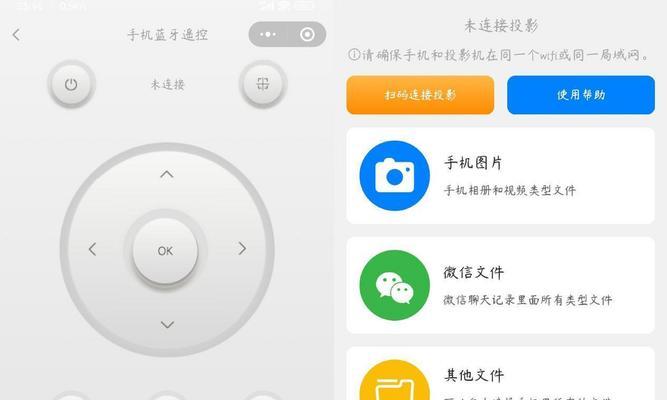
三、操作步骤
1.准备工作
确保您的投影仪已经连接到电源并处于待机或开启状态,同时您的设备如智能手机、平板或笔记本电脑也需要开启并连接到同一Wi-Fi网络。
2.连接过程
a)通过HDMI线连接
1.将HDMI线的一端连接到设备的输出端口(如笔记本电脑),另一端连接到投影仪的HDMI输入端口。
2.切换到相应的HDMI输入信号源。
b)使用无线投屏
1.在设备上启动投屏功能(如在iPhone上启用Airplay,在安卓设备上启用Miracast)。
2.确保投影仪也启动了相应的接收功能。
3.选择投影仪作为接收设备进行投屏。
3.使用专用软件或应用
1.在设备上下载并安装投影仪品牌提供的专用软件。
2.打开软件并遵循其指引完成设备的连接和数据传输。
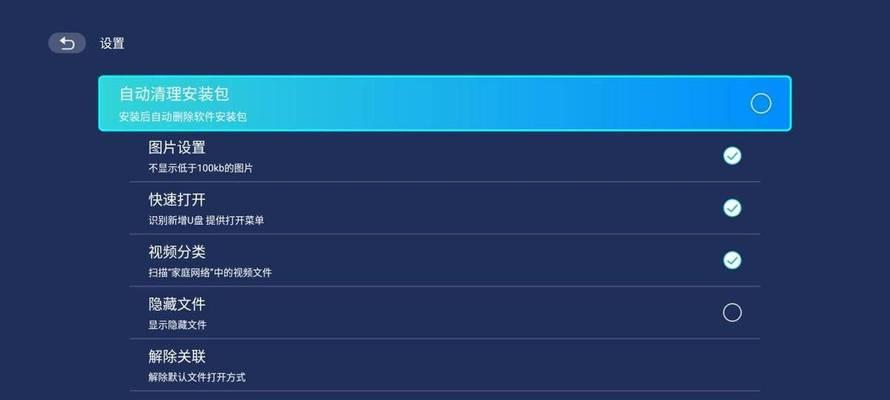
四、常见问题解答
1.我的投影仪不支持Wi-Fi,该如何使用无线投屏功能?
如果投影仪没有内置Wi-Fi模块,但有HDMI或VGA等接口,那么您可以使用无线视频传输器,例如Chromecast或者Miracast发射器,将其连接到投影仪上,使投影仪兼容无线投屏。
2.连接过程中遇到信号丢失的情况怎么办?
请检查以下几点:
确认设备与投影仪之间没有物理障碍物。
检查所有连接线缆是否牢固连接。
重启投影仪和源设备,确保它们处于同一网络环境。
3.投影仪支持的软件版本有限制吗?
是的,部分软件可能需要投影仪支持特定的操作系统版本,或需要具备一定的硬件配置。请确保使用最新的软件和固件版本。
五、实用技巧
1.定期更新投影仪固件来获取最新功能和改进。
2.使用适合您设备的HDMI线,特别是对于4K分辨率的投影仪,用质量好的线材可以保证图像质量。
3.保持投影仪与设备的连接稳定,减少因信号问题导致的传输中断。
六、
投影仪支持的软件传输方式丰富而多样,涵盖了有线和无线两种传输方式。无论是通过HDMI端口连接,还是利用Airplay、Miracast、Chromecast等无线技术,都能轻松实现设备间的内容共享。通过上述详细的操作步骤和答疑解惑,相信您已经能够根据自己的需要选择合适的传输方式,并解决可能遇到的问题。现在,开启您的智能投影体验,享受大屏带来的无限乐趣吧!











